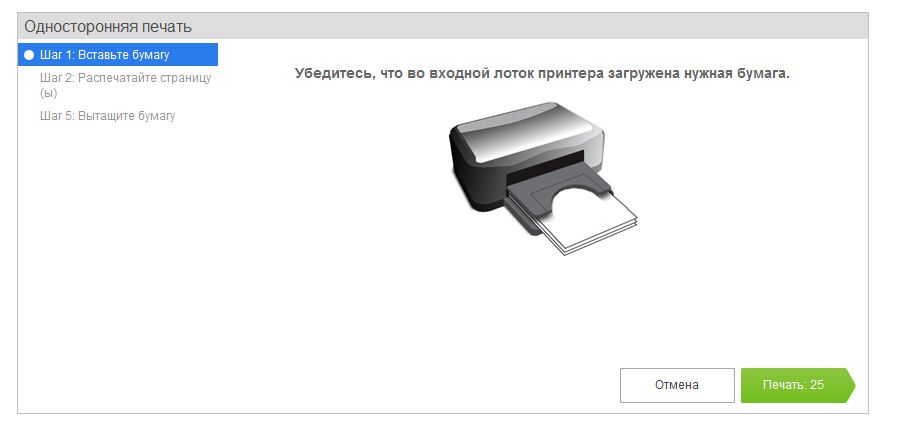- Скачайте нашу программу
- Дождитесь окончания загрузки и установки.
- Установите обязательные компоненты программы:

- Нажмите кнопку "Запустить" для запуска редактора фотокниг HP Photo Creations:
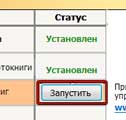
- Создайте и закажите Вашу фотокнигу или фотокалендарь, как описано в наших подробных рекомендациях:
- Как только Ваш проект будет готов - Вы можете приступить к оформлению заказа. Для этого в режиме редактирования в верхней части окна редактора воспользуйтесь кнопкой "Печать", как показано ниже, на рисунке.
Внимание! Обязательно запустите Центр Управления Заказами (синий ярлык на рабочем столе) перед тем как выполнять следующие шаги!
- В окне печати нажимте "Расширенные настройки печати" и выберите наш виртуальный принтер Book4SmileRU. Затем нажмите кнопку "Настройка принтера", как показано ниже:
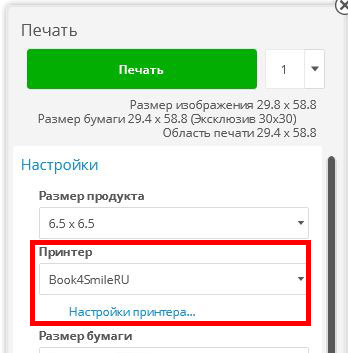
- В открывшемся окне, нажмите кнопку "Дополнительно":
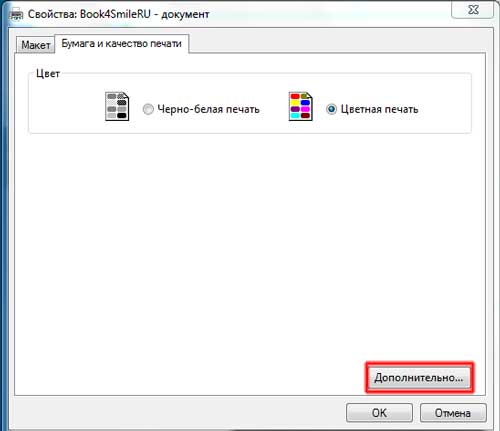
- В следующем окне, выберите необходимый формат и нажмите ОК во всех окнах:
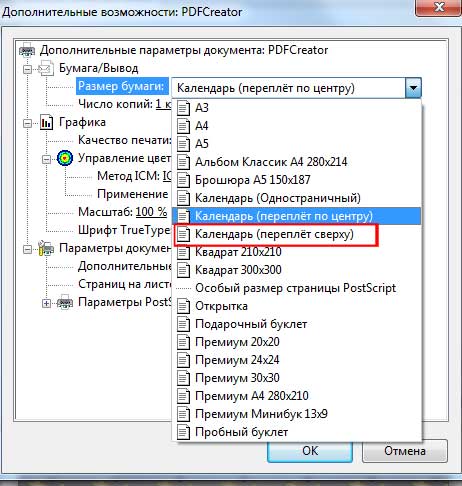
- Укажите оставшиеся опции в точности также как показано на рисунке и нажмите кнопку "Печать" в верхнем правом углу. Внимание! Ориентацию следует указывать в соответствии с Вашим пректом.
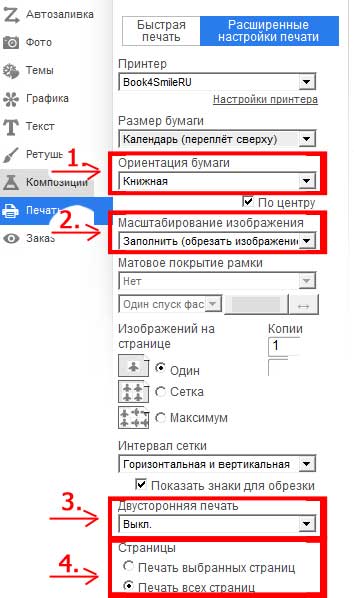
- В открывшемся окне ещё раз нажмите кнопку "Печать":
- Через несколько минут автоматически запустится наша программа, в которой Вы сможете оформить заказ:

- Дождитесь появления фотокниги в программе:
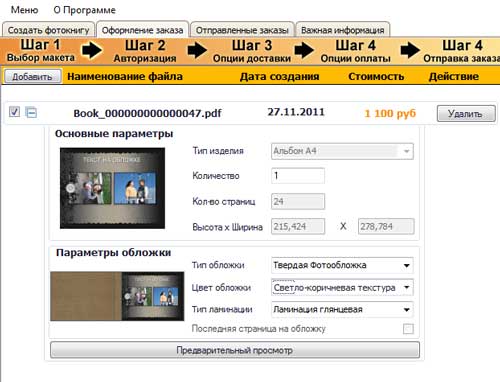
- Обязательно воспользуйтесь кнопкой предварительного просмотра.
- Следуя инструкциям и подсказкам в правой части окна программы завершите оформления заказа.
- После того как заказ будет оформлен - на Вашу электронную почту придёт письмо с подтверждением.
Желаем вам удачных снимков и удовольствия от творчества. И конечно приятных моментов когда вы будете листать свою фотокнигу!